昨年の暮にスマホをiPhoneからAndroidに変えました。
特に不自由なく使っていたのですが、唯一困ったのはKindleをスマホに読み上げさせることでした。
iPhone(iOS)の場合、VoiceOver機能をONにして2本指で上から下にスワイプすると読み上げができます。
Androidの場合はTalkBackという機能を使うのですが、うまくいったりいかなかったりと再現性が低いのです。
なんとか再現性のある方法はないのかと試行錯誤し、再現性が高く読み通し(1ページだけでなく連続して読み上げさせること)ができるようになりました。
私の場合、OPPO RenoAという端末でAndroid9をベースにしたOPPO独自のColorOSなので操作手順は若干異なるかもしれません。その点はご容赦ください。
TalkBackについては、Googleのホームページに詳しく出ています。
AndroidでKindleを読み通しさせたいけど、なかかなできなかった人に役立てればうれしいく思います。
2020年11月6日追記 Alexaアプリで耳読する方法をアップしました。そちらも合わせてどうぞ。

設定でTalkBackをONにする
デフォルトでは、TalkBackがOFFになっているのでTalkBackをONにしないといけません。
TalkBackをONにするには以下のようにAndroidを設定してください。
ホーム画面から「設定」→「その他設定」→「ユーザ補助」→「TalkBack」を開きONに設定します。
設定で音量キーによるTalkBackのON・OFFをできるようにする
TalkBackのON・OFFを音量キーでできるように設定することが必要です。
私はこの設定をしなかったせいで、TalkBackのON・OFFができずに「何でできない??」「押し方が悪いのか??」となっていました。
ホーム画面から「設定」→その他設定→ユーザ補助→アクセシビリティショートカットをONに設定します。
これで、TalkBackの機能を使うことができるようになりましたので一度音量キー上下両方を3秒間長押ししてみてください。
※音が出ますのでご注意ください

このような表示がでたらOKです。
もう一度音量キー上下両方を3秒間長押ししてみてください。

このような表示がでたらTalkBackはOFFになっています。
できましたでしょうか?
TalkBackの基本操作
1回タップで「選択」
ダブルタップで「決定」
2本指で「スワイプ」
とりあえず、これだけ覚えればとりあえずKindleの読み通しは使えます。
Kindleを起動し、TalkBackをONにする
TalkBackは通常のモードよりも手数がかかります。
通常のモードでタップをして実行するのはワンタップですみますが、TalkBackのモードだとワンタップで「選択」、ダブルタップで「実行」とひと手間多くしなければなりません。
Kindleを起動し、本を開いた状態でTalkBackをONにして読み通しをしたいところですが、残念ながら読み通しはできませんでした。
なので、Kindleの本を開く前の画面でTalkBackをONにするのが手数が少なくできるのではないかと思います。
Kindle起動後のホーム画面から読み通しをする場合です。
(ライブラリからも通し読みはできます)
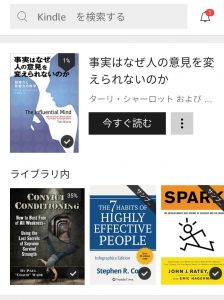
音量上下長押しでTalkBackをONにします
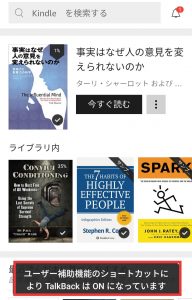
「ユーザー補助機能のショートカットによりTalkBackはONになっています」の表示と「TalkBackONアマゾンキンドルライブラリ」と音声が流れます。
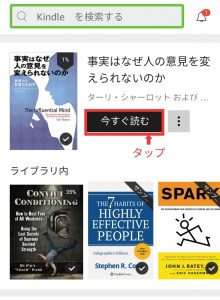
「今すぐ読む」をタップして「選択」します。
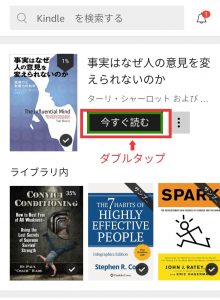
「今すぐ読む」をダブルタップして「実行」します。
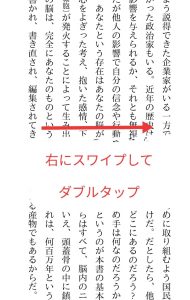
「TalkBackを開始します。読み通しをするには右にスワイプし、ダブルタップします。・・・」という音声が聞こえますので、その最中に1本指で右にスワイプしダブルタップしてください。読み通しが開始します。
もし、読み通しができないようでしたら、一度音量キー上下長押しでTalkBackをOFFにしてKindleのホーム画面からTalkBackをONにしてトライしてみてください。
読み通しを停止または一時停止したい
確実な方法はTalkBackをOFFにすることです。
他の方法もあるようなのですが、また読み通しを再開するのに難儀します。
音量上下長押しでTalkBackをOFFにして停止することをおすすめします。
読み上げ速度を変更したい
読み通し中に速度を速くしたり遅くしたりできないかと思いネットで調べましたが、できないようです。
一度、読み通しを中断して設定を変更しないといけません。
ホーム画面から「設定」→その他設定→ユーザ補助→音声合成出力→読み上げ速度のスライダーを調整します。
読み通しが止まってしまう例
※画面ロックをしていないと、縦から横もしくは横から縦に画面を動かすと読み通しが止まります。
※読み通しの途中で充電すると読み通しが止まります。
※画面OFFの状態から画面をONにすると読み通しが止まります。
※画面に触ると通し読みが止まります。
と、何かあると読み通しが止まってしまいます。
そんな時はTalkBackをOFFにして、再開させるのが早道だと思います。
まとめ
「運転をしながら」とか、「家事をしながら」とかの「ながら読書」ができるのがKindleの耳読のメリットですね。
Android端末を使っていてKindleで買った未読の本がある方は、「耳読」いかがでしょうか?



コメント